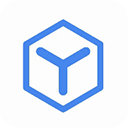iphone15怎么截屏-iphone15怎么截长图
2023-11-08 17:26:10
iPhone 15,这款手机的功能非常齐全,除了传统手机的基本功能外,它还能够接收和拨打电话、浏览社交媒体、收发短信、播放音乐、监测健康数据等等。对于许多用户来说,截长屏功能是非常实用的。那么,iPhone 15怎么截长屏呢?下面就让我来为大家介绍一下吧!
iphone15怎么截屏
iPhone 15截屏方法如下:
1、按键截屏:同时按下电源键和音量加键即可截屏。
2、轻点背面截屏:设置-辅助功能-触控-轻点背面-轻点两下-截屏。
3、悬浮球截屏:设置-辅助功能-触控-开启辅助触控,在自定义菜单中添加截屏,双击悬浮球即可截屏。
如上述方法无效,建议咨询苹果客服人员以获取具体帮助。

iphone15怎么截长图
对于iPhone 15截长图,可以采用以下两种方法:
方法一:Safari浏览器截长图。打开Safari浏览器,正常截取一个图片后,进入截屏编辑页面状态,点击右上角的“整页”,再点击右上角的分享按钮,选择“存储到文件”,然后可以在手机的文件这个APP内查看自己刚才保存下来的屏幕截图。
方法二:使用第三方软件。例如Picsew,这是一款被称为截长图必备的软件,但需要付费才能解锁全部功能。
总之,iPhone 15的截长屏功能非常实用,用户可以通过多次截屏或者使用第三方应用程序来实现截长屏。如果您想要更好地管理和编辑您的截屏,您还可以使用苹果公司的其他应用程序来编辑和管理您的截图。
相关资讯
更多- 苹果14pro怎么截屏 苹果14pro怎么截长图 2023-07-19 17:18:16
- iphone15怎么预订 iphone15怎么预约购买 2023-08-23 17:30:47
- iphone14怎么录制屏幕-iphone14录屏怎么录内部声音 2023-07-30 17:25:20
- iphone15怎么设置门禁卡-iphone15怎么设置nfc门禁卡 2023-11-06 17:08:44
- iphone15发布时间最新 iphone15什么时候上市 2023-08-21 17:43:48
- iPhone 15怎么设置灵动岛-iPhone 15怎么设置灵动岛宠物功能 2023-11-01 17:17:53
- 苹果15怎么分屏-苹果15怎么分屏两个应用 2024-01-13 17:20:32
- iphone14pro刷新率怎么调-iphone14pro刷新率是120hz怎么调 2023-08-01 17:03:19